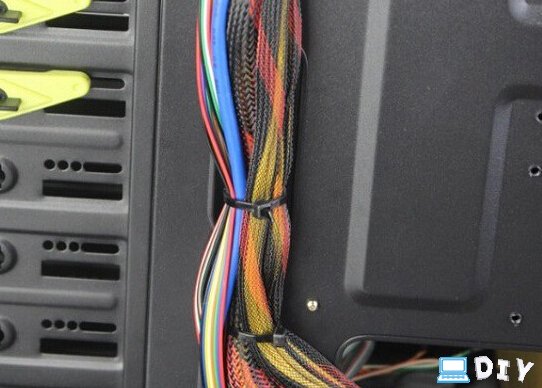一直以来,对于支持
组装电脑的朋友,今天有福啦,今天小编要给大家介绍的是如何在攒机中走背线,走背线是近年来在DIY组装电脑中,比较常听到的,属于DIYer们的专业术语。简单来说,走背线是针对电脑机箱,只要机箱与电源支持走背线,在装机的时候,就可以将内部线材做到最精简整洁,不仅外观漂亮,后期维护也方便,并且还有利于机箱散热。
如今一些稍微好一些的机箱和电源都支持走背线,但走背线由于给机箱内部装修,如果能够做到最简洁,也是需要思考的,简单来说,就是需要一些技巧。
合理机箱走背线内部场景(简洁舒适)
今天小编就来为大家分享一下DIY组装电脑机箱走背线技巧,纯经验之谈,DIYer们不妨学习一下。
其实,机箱走背线就好比是给房子装修一些,CPU、主板、显卡、硬盘等硬件就相当于家具,当把这些安装完毕之后,最后就是走背线环节,如果线材很乱,最终的内部效果就很难令人满意。
不支持走背线机箱内部场景(有强迫症,你受的了吗)
而很多DIY装机玩家在机箱走线的时候,都没有去思考如何做到精简完美,如何将内部的线材归类捆绑,只是简单地把线材接好,完全不管是否美观,最终走线出来的效果自然是差强人意。
机箱走背线其实是有技巧的,在走线之前,大家应该思考一下,哪些线材可以归类捆绑在一起,如何走线等等,这些不仅需要大家对DIY硬件线路连接有所连接,还需要动动大脑,寻找一些规律。
1、首先说说机箱风扇的走线技巧如今很多主流DIY电脑机箱都会配备风扇,主要是加强内部的散热。而机箱风扇的走线,主要需要思考风扇如何连接电源以及线材如何走线这两个问题。
一般风扇的供电线都比较短,采用4Pin接口或者D口来连接。如若靠近主板可以连接主板的FAN接口,安装在前面板等位置则利用电源的D口提供供电。
机箱风扇走背线技巧
如果机箱内风扇比较多,主板接口不够或者显得杂乱,可以使用2合1线归集。CPU散热器的风扇线材安装后会有一定的冗余,可以在安装前在底座上缠绕一下,尽可能做到美观大方。
机箱风扇的走线大致可以想到的是就近原则,如果有多个散热风扇,则可以考虑使用2合1线归集。总的来说,机箱风扇走线其实并不难,只要掌握就近或者归纳合并2个原则即可。
2、主板跳线走背线技巧我们知道,台式电脑的开关机键、电源指示灯、硬盘指示灯以及USB和音频接口都位于机箱前面,而这些线材都必须要与主板连接。由于线材比较繁杂,与主板的连接方式多是通过主板的针脚,安装就比较琐碎,线材的归集也就不容易处理。
机箱连接主板上的跳线很多,这些线材都需要连接主板
前面板的线材看起来还要比电源线材显得凌乱。但是为了操作方便,所有线材都需要连接到主板。在弄懂各个针脚的定义之后,还需要细心地将线材插在主板上。
机箱内部各跳线的含义
主板的针脚设计由于品牌和型号的不同,其具体位置都不尽相同。但在针脚上都会有明显的标注,对应线材的定义,一一安装连接即可。
主板跳线接口位置
USB接口位置
多条跳线可以绕起来与电源线固定在一起,视觉上显得不会凌乱。从安装到整理其实很简单。
机箱跳线走背线可以捆绑在一起
机箱跳线的固定技巧
主板跳线的连接对于很多初次组装电脑的朋友来说,可能会感觉很难,更别提走背线了。但其实,只要看好主板上的标识和线材接口上的标识,连接并不难,走背线的思路则是将这些在一起的线材捆绑成一根线,这样就简洁多了。
3、电源走背线技巧提到机箱走背线,很多朋友想到最多的应该还是电源走背线吧。由于主板、
CPU、显卡、硬盘、
散热风扇等大多数硬件都必须通过电源供电,这些硬件都需要连接电源。电源走背线的基础有两点:一是机箱设计是否支持;二是电源线材长度是否满足,目前大多数电源和机箱都支持走背线,在购买相关产品的时候,注意尽量选择一些品牌可靠的产品,一些低价产品可能存在偷工减料,影响走背线。
电源走背线图解
电源机箱走背线其实也并不难,主要合理借助机箱走线孔,然后将电源线材归类捆绑,就近穿过需要连接的硬件就可以了,如下图所示。
线材太多,对走线也有影响,不过好在放在机箱内部,也不影响最终正面内部的美观
对于很多玩家来说,机箱内硬件安装比较多,自然线材就会很多。如果懒得背线或者是实在无法走出背线,能够将线材归集在背板等地方也是不错的。一来机箱内部看不到凌乱的线材,不会影响散热;而来机箱背板不会外露,不影响整体的美观度。
线材少,够用 才能更好的做到完美走背线
只要电源线材长度充足,机箱有背线设计,普通玩家也可以走出工整的背线。背线的初衷是为了机箱空间的清爽,避免过多的线材影响美观和散热。那么走背线也无需强迫走出过于工整的样子。
4、机箱走背线欣赏
文章最后为大家分享一些比较经典的机箱走背线实例图赏,今后大家在进行机箱走背线的时候,也可以适当借鉴模仿一些。
完美机箱走背线视觉效果
最后小编为大家罗列了一下机箱走背线的好处,一起了解下吧。
◎让电脑机箱内部空间更大更空旷、通风更好,保持了机箱完整的风道,有利于散热;
◎便于清洁灰尘
一些不支持走背线的电脑,机箱内部的线路往往比较杂乱,在清理电脑灰尘的时候,有点碍手碍脚,不利于灰尘清理,而走线后,机箱内部整齐,没有明显的走线和跨线,清理灰尘更方便;
◎主板表面无明线覆盖,机箱内部看上去更清爽,比较美观;
DIY组装电脑机箱走背线技巧就为大家分享到这里,希望对广大DIYer爱好者朋友有所帮助。其实,机箱走背线并不难,只要机箱和电源支持,并且肯去研究思考,合理捆绑归类线材,就一定可以走出比较完美的机箱背线。